在资产库存中使用属性
属性描述资产和记录,提供详细的上下文数据。每个属性都是一份数据或元数据,可能表示永久或临时信息。可以有多种属性,不同的资产类型和记录类型可以有非常不同的属性。以下是一些示例:
- 名称
- ID
- 描述
- 序列号
- 联系人或所有者信息
- 资产或记录的创建时间
- 资产或记录上次更新时间
- 服务器的物理位置
- 分配给公司笔记本电脑的人
- 与其他资产或记录的关系(例如“影响”、“受影响于”、“相关”等)
- 支持附件
在文件柜的类比中,属性是写在文件夹和纸片上的数据和信息。
工作原理
您在资产和记录中记录属性。
所有属性都是属性类型的实例。属性类型是一个定义各种属性格式和行为的类,即:它们会出现在哪些资产类型和记录类型中,它们会存储哪一类数据,这些数据是否为必备数据,以及它们在 Diligent One 用户界面中的外观和工作原理。您可以将属性类型视为一个空的容器,将属性视为定义。每个属性类型的确切行为取决于其配置方式及其与资产类型、记录类型和角色的关系。
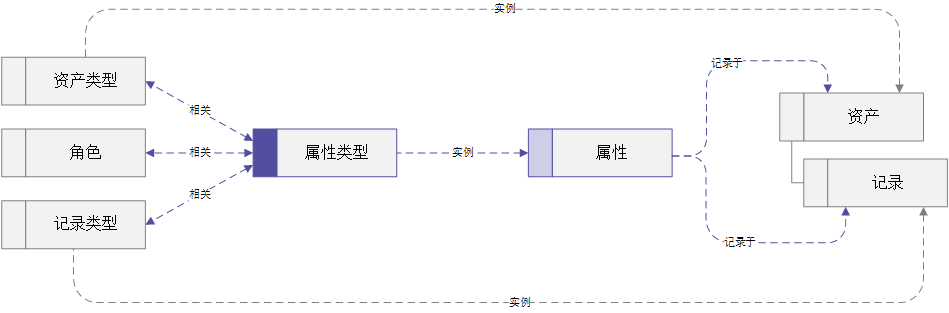
示例
场景
您的同事 Jorgeo 被列为您的团队使用其工具的几个第三方的所有者。Jorgeo 即将退休,因此您需要将这些第三方的所有权转移给您团队的另一名成员 Ashley。
流程
- 导航到第三方资产类型。
- 打开要重新分配的第三方并转到详细信息选项卡。
- 找到所有者属性,并将 Jorgeo 更改为 Ashley。
- 对于需要转移给 Ashley 的每个资产,重复此步骤。
结果
Ashley 现在被列为 Jorgeo 所有资产的所有者,并将负责这些资产未来的风险管理。
创建、更新和组织属性类型
创建属性类型
- 打开启动面板。
说明
如果贵公司在 Diligent One 中使用多个实例,请确保相应的实例处于活动状态。
- 选择平台设置 > 配置。
- 单击属性类型。属性类型页面随即打开,其中列明了所有可用的现有属性类型。
- 单击 +添加属性类型。添加属性类型对话框随即打开。
- 填写对话框中的字段,创建属性类型。
- 单击添加。对话框关闭,新建的属性类型会显示在属性类型列表中。
创建属性类型之后,只能对其进行编辑。无法将其删除。
更新属性类型
- 打开启动面板。
说明
如果贵公司在 Diligent One 中使用多个实例,请确保相应的实例处于活动状态。
- 选择平台设置 > 配置。
- 单击属性类型。属性类型页面随即打开,其中列明了所有可用的现有属性类型。
- 选择要编辑的属性类型。随即打开该属性类型页面。
- 单击编辑。一般信息区域将变成可编辑状态,可以编辑显示名称、工具提示、选中或取消选中必填,以及响应类型的各方面信息。
- 完成更改,然后单击保存。会显示一则消息,说明您已成功保存属性类型。
无法更改管理员姓名、创建者、最后更新者,以及响应类型之类的静态字段。虽然无法更改响应类型字段本身,但是可以编辑关于响应类型的各个方面。例如,如果响应类型为布尔值,则可以通过打开或关闭来更改默认值 True。
将属性类型组织为部分
Diligent 顾问还可以帮助您将与给定资产或记录类型相关联的属性类型,组织到可折叠的部分中。以下是其工作原理:
- 属性类型可以出现在多个部分中。例如,如果将资产类型配置为具有概述和关键人员部分,则可以将业务所有者属性类型同时包含在这两个部分中。如果在一个部分中更新资产的业务所有者,则更新后的值将自动显示在另一个部分中。
- 您可以通过不将属性类型与任何部分关联来隐藏属性类型;但是,这样做不会删除属性类型或与其相关联的值。
- 当您导航到某个选项卡并且/或者展开或折叠某个部分时,您的 URL 将更新以反映当前视图。如果您向同事发送指向资产的链接,他们将能够看到您所查看的确切属性。
元数据属性类型
某些指示资产或记录的创建时间和上次更新时间以及执行这些操作的用户的属性类型(例如,创建人属性类型)仅出现在附加信息部分中。此部分显示在每个资产和记录的底部且位于所有默认和特殊配置的部分之下。
删除属性类型
无法删除属性类型。但是,可以编辑属性类型,以体现相关更新。
更新属性
要更新属性,请打开您想要更改的资产或者记录,然后更改属性值。
使用附件属性
附件属性类型允许用户将文件上传到资产或记录。
上传到附件属性
根据属性类型的配置,可能允许您上传多个文件,也可能仅限于上传一个文件。
- 在属性名称旁边,单击添加[属性名称]。
- 在打开的对话框中,将文件拖放到浏览器窗口中,或单击从计算机中选择并选择文件,以上传文件。文件会显示在附件属性中。
正在下载附件
要下载附件,请在操作列中单击下载图标 ![]() ,然后单击下载。
,然后单击下载。
删除附件
要删除附件,请在操作列中单击删除图标 ![]() ,然后单击移除。
,然后单击移除。